Аудитория Инстаграма растёт всё больше, как и растёт значение этой социальной сети. Сейчас она уже давно отошла от своей изначальной идеи и стала полноценной рекламной площадкой не только для брендов, но и для отдельных людей, занимающихся творчеством. Однако, несмотря на рост, основным элементом управления остаётся приложение.

Разработчики не собираются отходить от этой концепции, но иногда делать посты с телефона или планшета неудобно, а иных «легальных» способов не существует. Но можно воспользоваться и обходными путями, и в этой статье будет дан подробный ответ на вопрос о том, как через компьютер добавить фото в инстаграм.
Содержание:
Инструкция как через компьютер добавить фото в Инстаграм
Первый ответ, который приходит на вопрос о том, как добавить фото в инстаграм с компьютера – никак. Просто потому, что, несмотря на наличие браузерной версии, работать с контентом там не получится.
Поэтому приходится искать другие способы. Некоторые из них потребуют установки дополнительного софта, некоторые – только браузера и подключения к сети, но главное, что они работают. А базовая инструкция по добавлению фото будет такой:
- Выбрать метод, с помощью которого можно открыть Instagram на ПК, не потеряв функционал приложения (Рисунок 2).
- Определить, какое фото или видео будет загружено, отредактировать его.
- Загрузить в социальную сеть тем же способом, как это происходит с телефона.
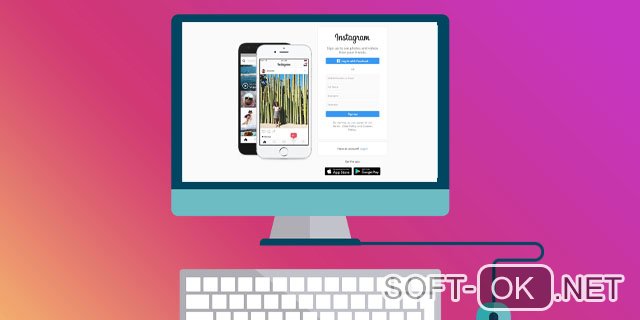 Каждый описанный далее способ будет базироваться именно на этом алгоритме. Вопрос редактирования файлов остаётся на плечах пользователя, а эта статья поможет с первым пунктом – про выбор метода.
Каждый описанный далее способ будет базироваться именно на этом алгоритме. Вопрос редактирования файлов остаётся на плечах пользователя, а эта статья поможет с первым пунктом – про выбор метода.
Как через компьютер добавить фото в инстаграм бесплатно
Бесплатно опубликовать посты в своём профиле можно так:
- Добавить фото в инстаграм с компьютера онлайн, то есть из браузера.
- Скачать эмулятор Android или iOS, открыть на нём Инстаграм как приложение, и опубликовать фото там.
Также можно воспользоваться сервисами, которые позиционируются как неофициальные дополнения к Инстаграму. Они удобны, имеют большой функционал, но бесплатны только временно. Поэтому дальнейший текст будет посвящён первым двум пунктам списка, то есть только бесплатных вариантов.
Стоит сразу отметить, что здесь нет способа с приложением Instagram для Windows 10, потому что функции загрузки фото там нет.
Загрузка через эмуляторы Андроид и iOS
Эмуляторы — это очень полезные программы, которые, прежде всего, используются разработчиками интерфейсов приложений для их тестирования в условиях устройств на iOS и Android. Однако, эмуляторы удобно использовать и просто для того, чтобы запускать разные приложения на персональном компьютере, Instagram в их числе, ведь с их помощью можно пользоваться всеми функциями, в том числе добавить несколько фото.
Подробнее о самом эффективном эмуляторе для пользователей устройств на Android говорится далее, но это не значит, что он единственный, а владельцам техники Apple вообще ничего не поможет. Конечно, эмуляторы есть и для них. Из их числа точно стоит обратить внимание на iPadian Emulator, он считается одним из лучших (Рисунок 3).
Если для Android не подойдёт Bluestacks, то можно попробовать скачать Nox App Player. Но, несмотря на то, какие программы будут использоваться как эмуляторы для Android и iOS, скачивать их нужно только из проверенных источников — желательно с официальных сайтов.
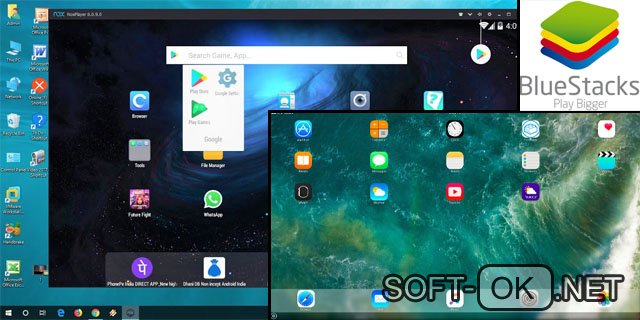
Добавление фото через браузер
У Инстаграма есть официальная браузерная версия, в ней можно просматривать сторис, управлять настройками аккаунта и смотреть страницы других пользователей. Но вот загружать ничего нельзя. Однако, добавить фото через браузер всё же можно попробовать.
Несмотря на то, что браузеры схожи, для каждого из них стоит выделить собственную инструкцию, чему, и посвящены дальнейшие разделы. Но если эти способы добавить несколько фото в Инстаграм не сработают, можно будет воспользоваться и другими алгоритмами с помощью дополнительного софта.
Как через компьютер добавить фото в инстаграм через Яндекс
Для начала обратимся к Яндексу и их браузеру, принцип работы с которым будет такой:
- Открыть Инстаграм через браузер.
- Войти в аккаунт.
- Кликнуть в любой зоне страницы мышкой для вызова Свойств.
- Выбрать последний пункт, про исследование элемента.
- Кликнуть по иконке с мобильными устройствами вверху слева.
- Поставить в настройках вверху iPad (Рисунок 4).
- Нажать на кнопку с двумя прямоугольниками, первой слева от слова Elements вверху консоли с кодом страницы. Закрывать её не нужно.
- Обновить страницу - F5.
- Вверху страницы слева должна появиться кнопка со значком камеры.
Нажав на эту кнопку, можно будет выбрать фото на компьютере и опубликовать его на странице.
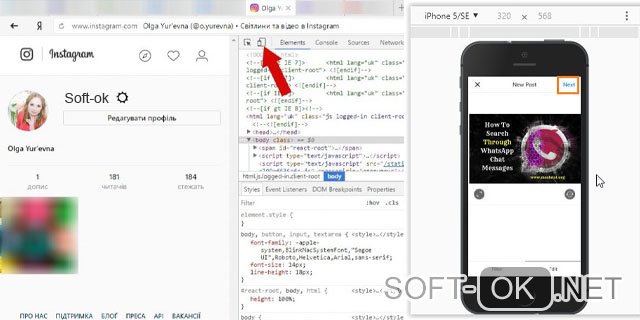
Как через компьютер добавить фото в инстаграм Опера
Этот алгоритм касается тех пользователей, которые пользуются браузером Опера. Он будет несколько отличаться от предыдущего:
- Запустить официальный сайт Instagram в браузере.
- Пройти авторизацию.
- Нажать комбинацию кнопок Ctrl+Shift+C (Рисунок 5).
- Когда откроется консоль с кодом и разметкой страницы, нужно выставить параметры такие же, как и в прошлом алгоритме.
- Также вверху, в строке с iPad около слова Online нужно выставить 75%.
- Обновить страницу.
Вверху должна появиться кнопка с тем же фотоаппаратом, с помощью которого можно добавлять новые снимки и видео на свою страницу.
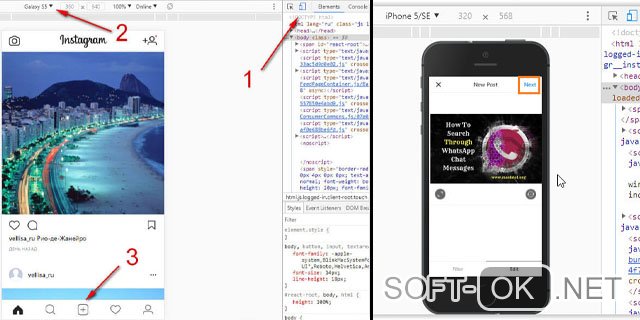
Как через компьютер добавить фото в инстаграм Хром
Следующая инструкция будет касаться Google Chrome, в которую входят следующие шаги:
- Открыть страницу с сайтом Instagram.
- Авторизоваться.
- Щёлкнуть правой кнопкой мыши где-нибудь на странице, чтобы вызвать меню.
- Выбрать последний пункт для просмотра кода.
- Кликнуть по значку с мобильным устройством (Рисунок 6).
- Выставить такие же настройки страницы, как это сделано в пунктах 6 и 7 алгоритма для Яндекс Браузера.
- Обновить страницу.
После этого и здесь должна появиться кнопка с фотоаппаратом, нажатие на которую позволит выбрать фото или видеофайл для размещения в аккаунте.
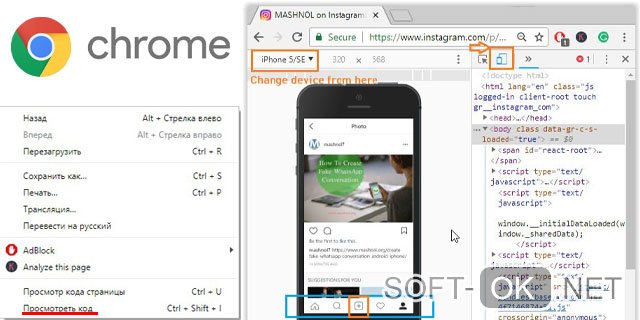
Через Bluestacks
Если говорит о стороннем софте, то в первую очередь в голову приходит использовать эмулятор Андроид для Виндовс. Тогда Instagram в виде мобильного клиента можно будет поставить на персональный компьютер и использовать по назначению. Чтобы реализовать эту задачу, потребуется:
- Скачать и установить программу Bluestacks.
- Указать данные от своего аккаунта в Google play.
- Найти в поиске Инстаграм.
- Установить.
- Ввести данные от аккаунта в Инстаграм.
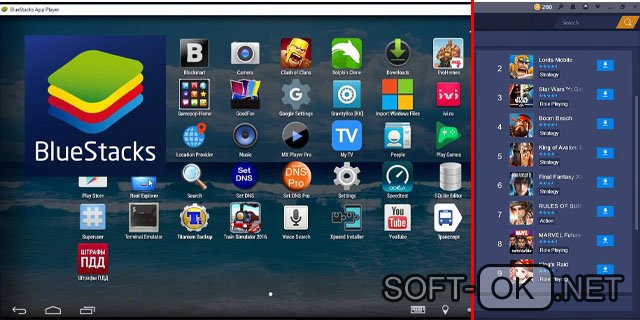
После этого откроется окно, где можно будет ставить фотографии на аватарку, управлять страницей и загружать посты. Для последнего нужно:
- Нажать на кнопку с фотоаппаратом в левом верхнем углу.
- Кликнуть на плюс внизу.
- Выбрать галерею.
- Вверху нужно выбрать вариант «Другие» в меню Галереи.
- Отметить выбор фотографий из Windows.
После этого нужно выбрать снимки, отредактировать их и опубликовать по тому же принципу, что и из приложения на смартфоне (Рисунок 7).
С помощью Instmsk
Instmsk — это уже онлайн-сервис, который тоже используется для размещения фото в Instagram. Пользоваться им проще простого:
- Перейти на сайт Instmsk (Рисунок 8).
- Пройти авторизацию.
- В верхнем меню выбрать иконку с человеком, чтобы перейти в профиль.
- Кликнуть по «Добавить аккаунт».
- Указать данные от своей страницы.
После авторизации фотографии и видео можно будет добавлять в Instagram через компьютер, нажав на соответствующую кнопку.

Используем gramblr
Последним стоит упомянуть Gramblr — один из самых удобных загрузчиков картинок и видео в Instagram. На данный момент его нельзя скачать с официального сайта, однако, он свободно распространяется, поэтому можно поискать и на других сайтах. Главное, чтобы источник был проверенным, чтобы не подцепить вирус, или, что ещё хуже, ненужный софт и браузеры.
Gramblr работает полностью на бесплатной основе, даже рекламы нет. Есть поддержка 12 языков, но даже в версии на английском проблем с навигацией не будет — всё и так понятно. Весит утилита мало, а запустить её можно как на Windows, так и на MacOS.
Чтобы поработать с Gramblr, нужно:
- Скачать и установить программу.
- Войти в ней в аккаунт Instagram.
- Кликнуть по большой кнопке загрузки.
- Выбрать снимки или видео.
- Настроить, добавить фильтры. Важно отметить, что у этой программы добавлены не все фильтры, которые есть на мобильной версии Инстаграма.
- Опубликовать.
После этого фотография или видео появятся в ленте. Также у Gramblr можно установить отложенную отправку постов, что особенно полезно тем, кто ведёт бизнес с помощью своей страницы.
Инстаграмом пользуется большое количество людей, это приложение уже давно переросло из просто склада с фотографиями и видео в целую бизнес-площадку, главной валютой, которой является визуальный контент. Поэтому большинству пользователей будет, полезно знать несколько способов загрузки снимков и видеофайлов на страницу, так как приложение предлагает лишь один, который не всегда подходит. Так что эта статья будет полезна и тем, кому достаточно использования одного только приложения на смартфоне или планшете, чтобы быть в курсе доступных и рабочих способов обходить ограничения разработчиков Instagram.




